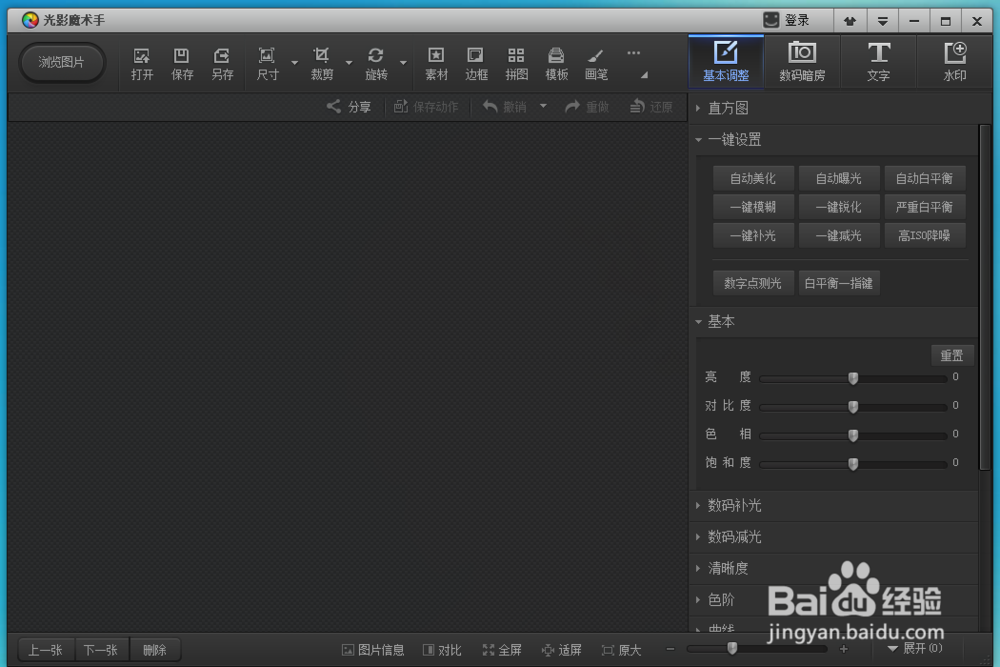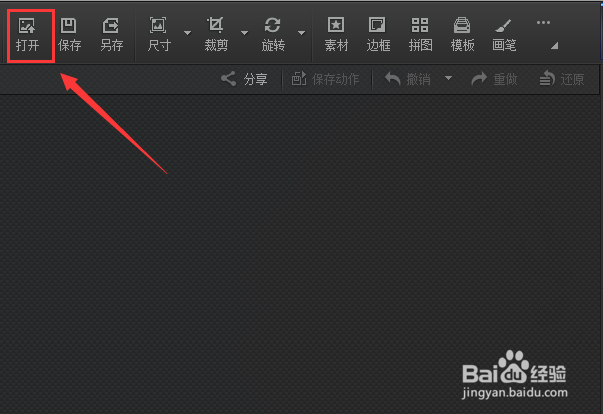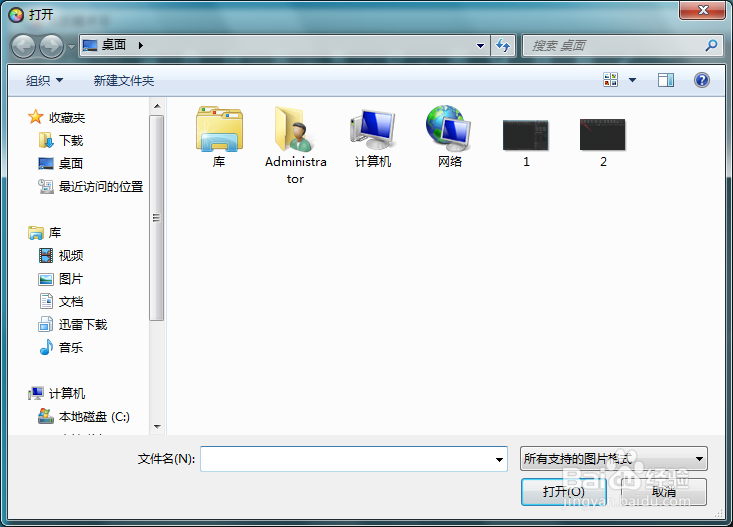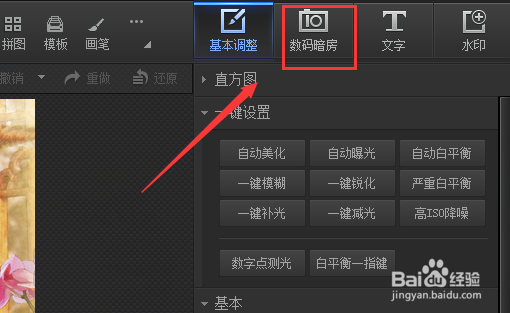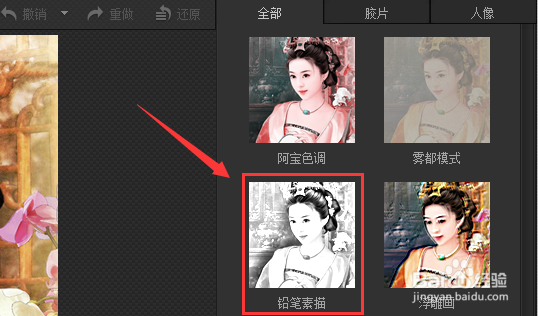光影魔术手如何制作图片的铅笔素描效果
1、打开光影魔术手这款软件,进入光影魔术手的操作界面,如图所示:
2、在该界面内找到打开选项,如图所示:
3、点击打开选项后,弹出打开图片对话框,如图所示:
4、在该对话框内找到我们需要编辑的图片,点击打开进入图片编辑操作界面,如图所示:
5、在该界面内找到数码暗房选项,如图所示:
6、点击数码暗房选项,在其内找到铅笔素描选项,如图所示:
7、点击我们选择的选项,我们的图片自动添加该效果,最后效果如图所示:
声明:本网站引用、摘录或转载内容仅供网站访问者交流或参考,不代表本站立场,如存在版权或非法内容,请联系站长删除,联系邮箱:site.kefu@qq.com。
阅读量:47
阅读量:24
阅读量:54
阅读量:89
阅读量:96